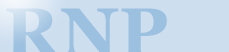
 |  |
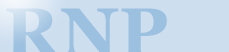 |
|
| ||||||
| |||
Betreuerhinweise | |||
Wiederherstellen nach dem Versuchsnachmittag | |||
Nachdem die Studenten mit dem Bearbeiten der Aufgaben fertig sind, führen Sie bitte das Programm /restore_dir/restore_changes auf allen drei Rechnern aus, um die Änderungen an den Dateien rückgängig zu machen und somit die Rechner für die nächste Gruppe wieder in den Ausgangszustand zu versetzen. | |||
Herstellung einer funktionierenden Netzkonfiguration | |||
Um auf den Rechnern eine funktionierende Netzkonfiguration zu bekommen, z.B. für den Firewall-Versuch, führen Sie bitte das Skript /working/start_working aus. Das Passwort lautet "Be1re*er". | |||
Wichtig Vergessen Sie nicht das Skript /restore_dir/restore_changes auszuführen, bevor Studenten dieses Arbeitsblatt bearbeiten. | |||
Wiederherstellen der Rechner bei Problemen | |||
| |||
Wichtig Starten Sie den Rechner pcrtX erst neu bzw. schalten Sie ihn erst aus, wenn die beiden Clients vollständig heruntergefahren sind oder ohne Diskette neu gestartet wurden. Die Rechner sind nicht funktionsfähig, wenn Sie keine Verbindung zum Rechner pcrnp10 aufbauen können. |
| ||||||||||